Werbung
Fühlen Sie sich überwältigt von all den Fenstern, die Sie für verschiedene Jobs oder Aufgaben öffnen müssen? Virtuelle Desktops können helfen, indem Sie Ihre Fenster sortieren und Unordnung reduzieren können.
Aber was sind virtuelle Desktops und wie richten Sie sie in Windows ein?
Es ist schwer zu erklären, wie nützlich virtuelle Desktops sind, aber sobald Sie sie verwenden, werden Sie sich fragen, wie Sie jemals ohne funktioniert haben. Es hat etwas damit zu tun, die vielen Dinge, die Sie im Laufe des Tages tun müssen - Kommunikation, Forschung, Produktivität - in verschiedene Bereiche zu sortieren. Wenn Sie nicht alles auf einmal sehen, wird der Einstieg in Ihre Aufgaben einfacher.
Wenn Sie für Ihre Arbeit viele geöffnete Fenster benötigen, sich aber durch die Unordnung gestresst fühlen, sind virtuelle Desktops genau das Richtige für Sie.
Mac- und Linux-Benutzer können sofort virtuelle Desktops einrichten, Windows-Computer vor Windows 10 verfügen jedoch nicht über diese Funktion. Keine Sorge, es gibt viele großartige Apps, die Desktops für Sie einrichten. Lassen Sie uns ein paar davon durchgehen und herausfinden, welche am besten funktionieren.
Desktops (Frei) von Sysinternals: Basic und Stable
Ich habe früher gelogen: Windows ist bereits integriert und unterstützt mehrere Desktops. Es gibt einfach keine Möglichkeit, es in Windows selbst einzuschalten. Kostenlose App Mit Desktops können Sie diesen integrierten Prozess schnell verwenden Power Toy - Microsofts Virtual Desktop Manager Weiterlesen . Es ist, gelinde gesagt, schnörkellos, aber wenn Sie von Microsoft-eigenen Sysinternals kommen, können Sie Stabilität erwarten.
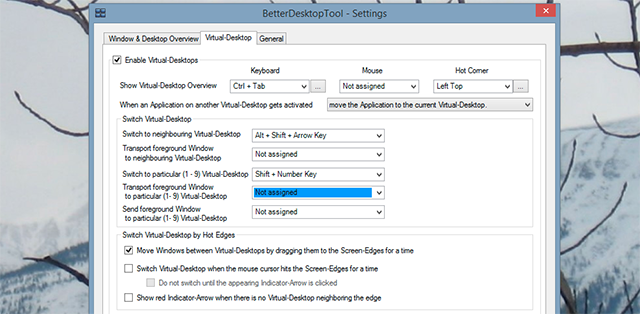
Das Wechseln der Desktops erfolgt über Tastaturkürzel. Es gibt auch eine schnelle Vorschau aller geöffneten Desktops, die in der Taskleiste verfügbar sind:

Beachten Sie, dass diese App, die zuletzt 2012 aktualisiert wurde, nicht perfekt mit Windows 8 funktioniert. In meinen Tests wurde das Startmenü nur auf dem ersten Desktop geladen. Es ist auch unmöglich, ein Fenster von einem Desktop auf einen anderen zu verschieben. Dies bedeutet, dass Sie nur Anwendungen starten können, die Sie an die Taskleiste angeheftet haben.
Trotzdem ist es schnell und stabil - und perfekt für Windows 7-Benutzer.
Vorteile:
- Leicht und schnell.
- Verwendet Tastaturkürzel.
- Sehr stabil: basiert auf Funktionen, die bereits in Windows integriert sind.
- Schnellansicht aller Desktops aus der Taskleiste.
Nachteile:
- Windows 8-Benutzer können die Schaltfläche Start nur auf dem ersten Desktop verwenden.
- Es gibt keine Möglichkeit, Anwendungen von einem Desktop auf einen anderen zu verschieben.
- Nicht viel hier für mauslastige Benutzer.
mDesktop (Spende erforderlich): Stabilität und Geschwindigkeit mit Funktionalität
Desktops sind großartig, aber wenn Sie Windows 8 ausführen (oder nur ein paar weitere Funktionen benötigen), ist mDesktop wahrscheinlich besser geeignet. Diese App des Entwicklers Jason Stallings ähnelt zunächst Desktops.
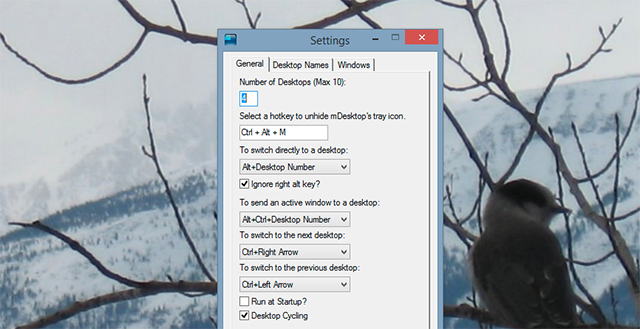
Wenn Sie jedoch genau hinschauen, werden Sie einen entscheidenden Unterschied feststellen: Es gibt Tastaturkürzel zum Verschieben eines Fensters von einem Desktop auf den anderen. Wenn Sie Windows 8 ausführen, wird der Startbildschirm von jedem einzelnen Desktop aus gestartet, sodass Sie Programme von jedem Bildschirm aus starten können.
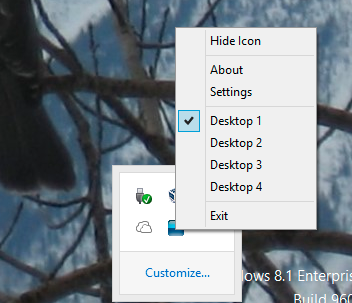
Die in Desktops angezeigte Rastervorschau wird nicht angeboten. Wenn Sie jedoch hauptsächlich Tastaturkürzel verwenden, ist dies wahrscheinlich das beste Tool für Sie.
Vorteile:
- Leicht und schnell.
- Perfekt, wenn Sie Tastaturkürzel lieben.
- Die Startschaltfläche in Windows 8 funktioniert erwartungsgemäß auf jedem Desktop.
Nachteile:
- Nicht viel an Funktionen.
- Nicht viel hier für mauslastige Benutzer.
Dexpot (Kostenlos für den persönlichen Gebrauch): Feature Rich Alternative
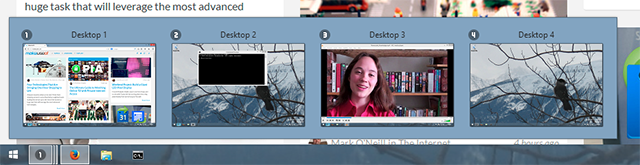
Die beiden oben genannten Programme erledigen Ihre Arbeit schnell und ohne viel Schnickschnack. Dexpot ist im Grunde das Gegenteil davon: Dieses Tool kann auf Hunderte von Arten konfiguriert werden. Standardmäßig verwalten Sie Ihre Desktops über das Anwendungssymbol (siehe oben). Dies ist jedoch bei weitem nicht die einzige Möglichkeit, die mehreren Desktops von Dexpot zu verwenden.
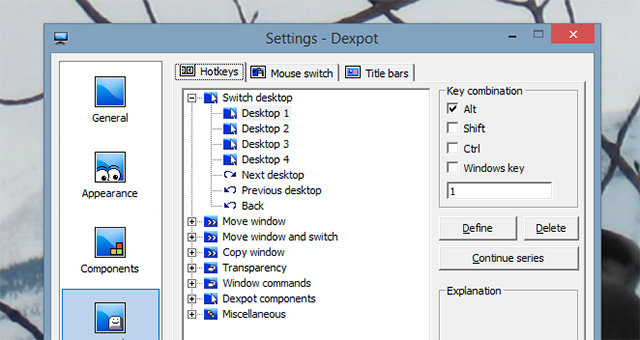
Sie möchten die Einstellungen durchsuchen, um alle Tastaturkürzel zu lernen und möglicherweise einige zu konfigurieren. Dies ist jedoch nicht die einzige Möglichkeit, diese App zu verwenden. Sie können auch Maustasten und heiße Ecken einer bestimmten Funktion zuordnen. Beispiel: Bei jeder Bewegung der Maus in die obere rechte Ecke wird möglicherweise ein Raster Ihres aktuellen Desktops angezeigt.
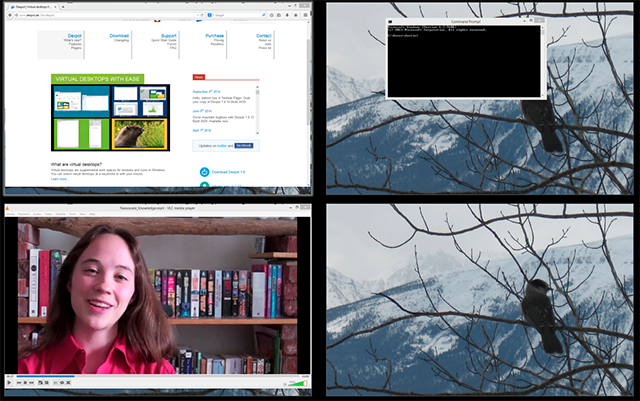
Von hier aus erhalten Sie einen Überblick über alle Ihre Desktops. In diesem Raster können Sie Fenster mit der Maus verschieben. Mac-Benutzer werden all dies als vertraut empfinden. Windows-Benutzer sollten experimentieren, bis sie mit der Funktionsweise des Systems vertraut sind.
Es gibt noch ein paar Details, die anderen Programmen fehlen. Beispiel: Klicken Sie mit der rechten Maustaste auf die Leiste oben in einer Anwendung, und Sie finden folgende Optionen:
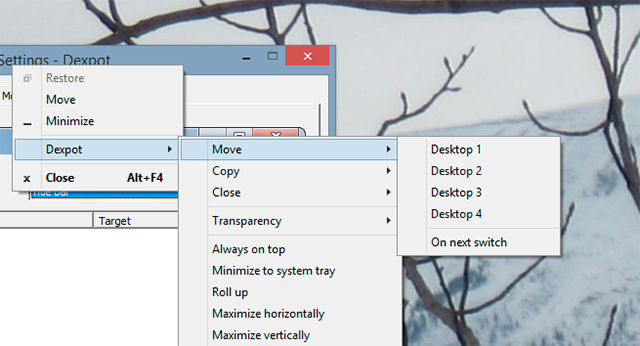
Wenn Sie die Einstellungen durchgehen, können Sie beispielsweise Animationen zum Wechseln von Desktops konfigurieren. Mein Kollege Erez ging hinüber Funktionen von Dexpot Erweitern Sie Ihren Desktop-Arbeitsbereich mit Dexpot - Coole virtuelle Desktop-Software [Windows]Ich habe mit einem meiner Freunde gesprochen, der ein begeisterter Linux-Benutzer ist. Er sagte mir, dass eine der Linux-Funktionen, auf die er einfach nicht verzichten kann, "virtuelle Desktops" sind. Ich kann jetzt sagen ... Weiterlesen Schauen Sie sich diesen Artikel mit einer gewissen Tiefe an, um weitere Einzelheiten zu erfahren.
Eines ist zu beachten: Die kostenlose Version von Dexpot wird mit dem OpenCandy-Adware AdwCleaner vereinfacht das Entfernen von Adware als je zuvor [Windows]Wenn Sie mit Adware oder anderer Junkware konfrontiert werden, wird Ihnen die durchschnittliche Person mitteilen, dass Sie eine Anwendung wie SUPERAntiSpyware oder Malwarebytes benötigen, um das Problem zu beheben. Während das sind ... Weiterlesen .

Stellen Sie sicher, dass Sie bei der Installation auf "Benutzerdefinierte Installation" klicken, es sei denn, Sie möchten, dass Bing Ihre Standardsuchmaschine ist.
Vorteile:
- Es gibt viele erweiterte Funktionen für diejenigen, die bereit sind, die Einstellungen zu durchsuchen.
- Steuerung mit Tastaturkürzeln, Mausgesten oder heißen Ecken.
- Wechseln Sie die Desktops über die Taskleiste.
Nachteile:
- Höhere Ressourcennutzung als mDesktop.
- Kommt mit der OpenCandy Adware.
- Nur kostenlos für den persönlichen Gebrauch.
Manche Leute haben gerne die Kontrolle. Wenn Sie zu ihnen gehören, könnte Ihnen BetterDesktopTool gefallen: Es werden keine Standard-Tastaturkürzel geliefert. Dies bedeutet, dass Sie alles über die Funktionsweise dieser App entscheiden.
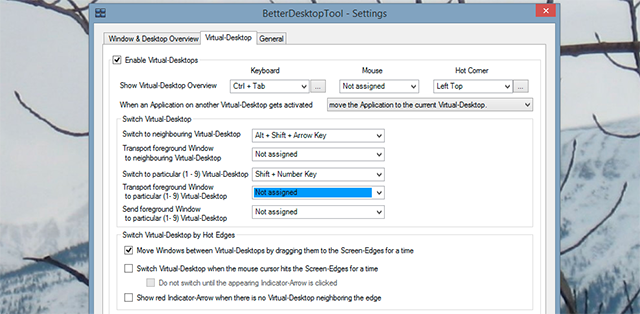
Dieser Ansatz hat Profis: Sie werden nie von einer Tastenkombination überrascht. Wenn Sie jedoch gerade erst mit einer Anwendung beginnen, kann es sein, dass keine Standardtastenkürzel vorhanden sind Diese App ist schwer zu erlernen: Es ist schwer zu wissen, welche Verknüpfungen am besten funktionieren, wenn Sie sie noch nie verwendet haben App.
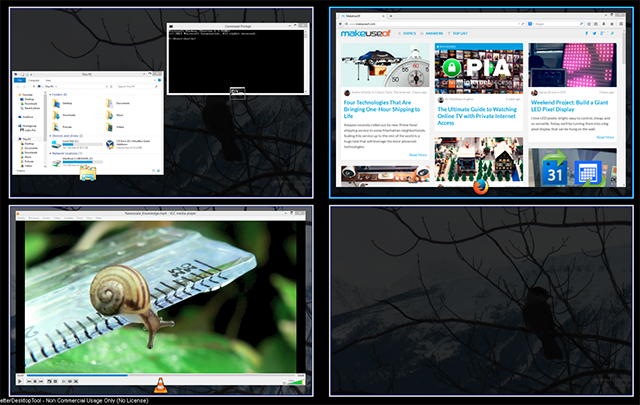
Trotzdem gibt es an BetterDesktopTool viel zu mögen. Zum einen bietet es mehr als nur virtuelle Desktops: es auch Repliziert die Expose-Funktionen des Mac BetterDesktopTool: Fügt Expose & Spaces-ähnliche Funktionen für Windows hinzu Weiterlesen Auf diese Weise können Sie schnell eine Vorschau aller Fenster gleichzeitig anzeigen.
Es ist eine würdige Alternative zu Dexpot, insbesondere wenn Sie mehr Fensterverwaltungstools als nur virtuelle Desktops benötigen. In vielerlei Hinsicht ist es jedoch weniger konfigurierbar als Dexpot.
Vorteile:
- Viele Funktionen zum Verwalten von Fenstern und Verwalten mehrerer Desktops.
- Repliziert die berühmte Expose-Funktion von OS X. Bringen Sie die besten Fensterverwaltungsfunktionen von Mac in WindowsBringen Sie die Fensterverwaltung im Mac-Stil zu Windows. Wenn Sie schon einmal auf Funktionen wie Expose und Spaces neidisch waren, ist BetterDesktopTool hier, um sie auf Ihren PC zu bringen. Weiterlesen und bietet andere Fensterverwaltungstools.
Nachteile:
- Nur kostenlos für den persönlichen Gebrauch.
- Es gibt keine Standardeinstellungen: Sie müssen alles selbst einrichten.
- Verwendet mehr Ressourcen als mDesktop. bietet weniger Optionen als Dexpot.
Finden Sie heraus, was für Sie funktioniert
Es ist wirklich wichtig, dass Sie ein für Sie geeignetes Tool finden und herausfinden, wie Sie es am besten verwenden können. Zum Beispiel: mein ehemaliger Mitherausgeber Ryan kombinierter DexPot und VNC Verwenden Sie 10 virtuelle Desktops, um die Produktivität mit nur einem Bildschirm zu steigern [Windows]Seit ich einen zweiten Monitor benutze, habe ich festgestellt, dass ich einfach nicht genug Platz auf dem Bildschirm habe. Jede Aufgabe scheint so viel Ausstellungsfläche zu erfordern. Wenn ich bearbeite, möchte ich ... Weiterlesen einen wahnsinnig produktiven Workflow zu erstellen. Versuchen Sie herauszufinden, was für Sie funktioniert.
Die obigen vier Werkzeuge sind in einigen Punkten ähnlich, in anderen unterschiedlich. Meine persönlichen Empfehlungen:
- Verwenden Sie mDesktop, wenn Sie hauptsächlich Tastaturkürzel verwenden und Geschwindigkeit wünschen.
- Verwenden Sie Dexpot, wenn Sie eine grafische Benutzeroberfläche wünschen und um Dinge zu konfigurieren.
Natürlich könnte ich mich irren, da kommst du rein. Welches dieser Tools passt zu Ihnen? Oder gibt es ein Tool, das ich verpasst habe? MakeUseOf-Leser sind wirklich großartig, wenn es darum geht, Artikel mit nützlichen Informationen zu ergänzen, und ich denke nicht, dass diesmal anders sein wird. Ich freue mich darauf, mit Ihnen allen in den Kommentaren unten zu sprechen.
Justin Pot ist ein Technologiejournalist mit Sitz in Portland, Oregon. Er liebt Technologie, Menschen und Natur - und versucht, alle drei zu genießen, wann immer dies möglich ist. Sie können jetzt mit Justin auf Twitter chatten.